WPS文檔設(shè)置腳注編號(hào)格式的方法
時(shí)間:2023-08-21 10:40:55作者:極光下載站人氣:532
有時(shí)候我們需要進(jìn)行wps文檔內(nèi)容的編輯,大家會(huì)通常通過WPS將自己需要整理的資料內(nèi)容進(jìn)行編輯,特別是一些小伙伴喜歡進(jìn)行畢業(yè)論文的編寫,并且會(huì)插入腳注的情況,將自己引用的一些內(nèi)容進(jìn)行插入為腳注,從而大家在閱讀的時(shí)候才知道哪些部分是引用的,插入腳注的時(shí)候是有序號(hào)顯示的,一般序號(hào)都是1234序號(hào)進(jìn)行排列的,當(dāng)你想要重新進(jìn)行序號(hào)格式的修改時(shí),那么怎么設(shè)置呢,下方是關(guān)于如何使用WPS word文檔修改腳注序號(hào)格式的具體操作方法,如果你需要的情況下可以看看方法教程,希望對(duì)大家有所幫助。
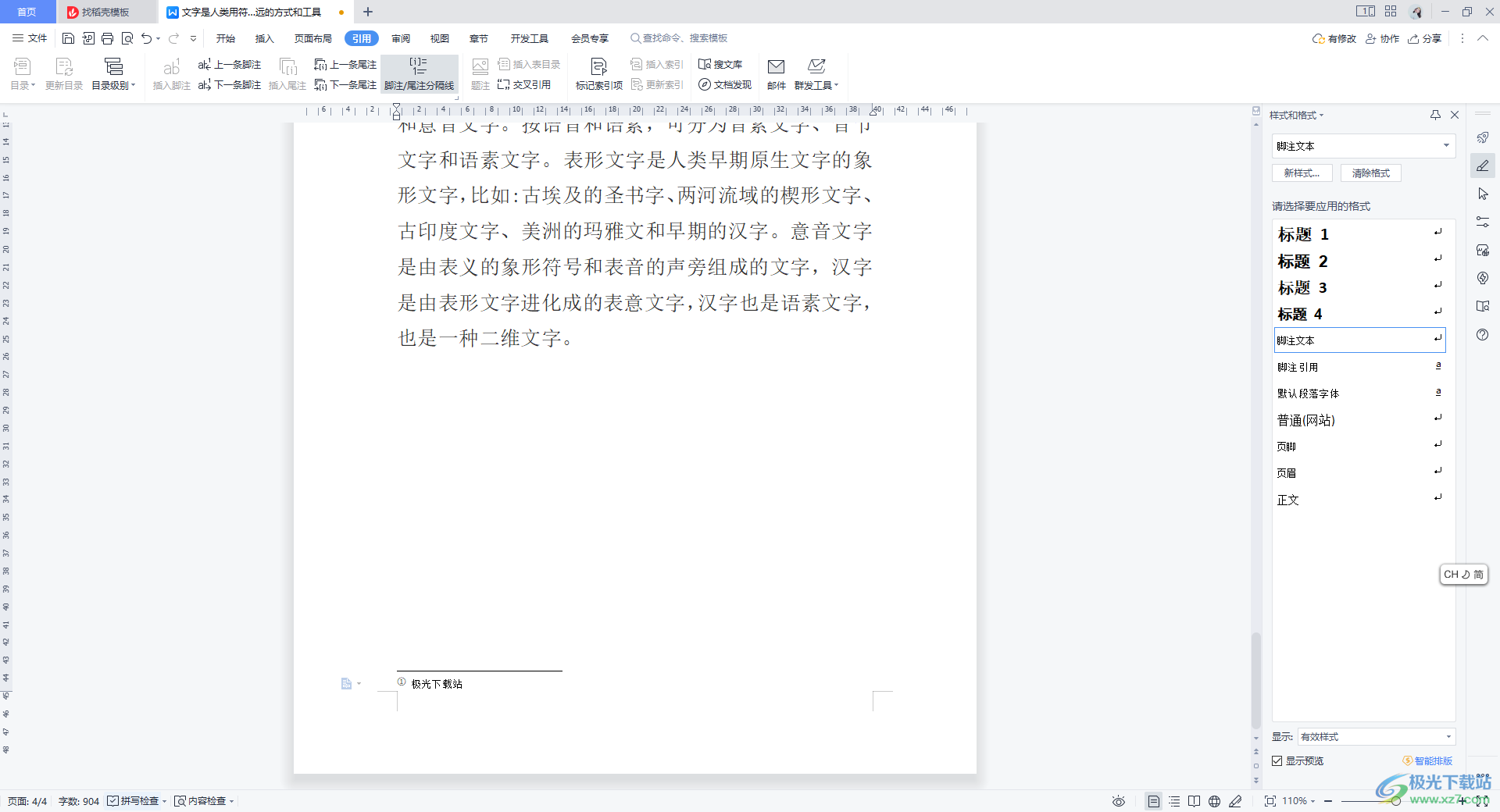
方法步驟
1.首先,在文檔中進(jìn)行內(nèi)容的輸入編輯,之后將鼠標(biāo)定位到需要引用腳注的地方,之后點(diǎn)擊【引用】-【插入腳注】。
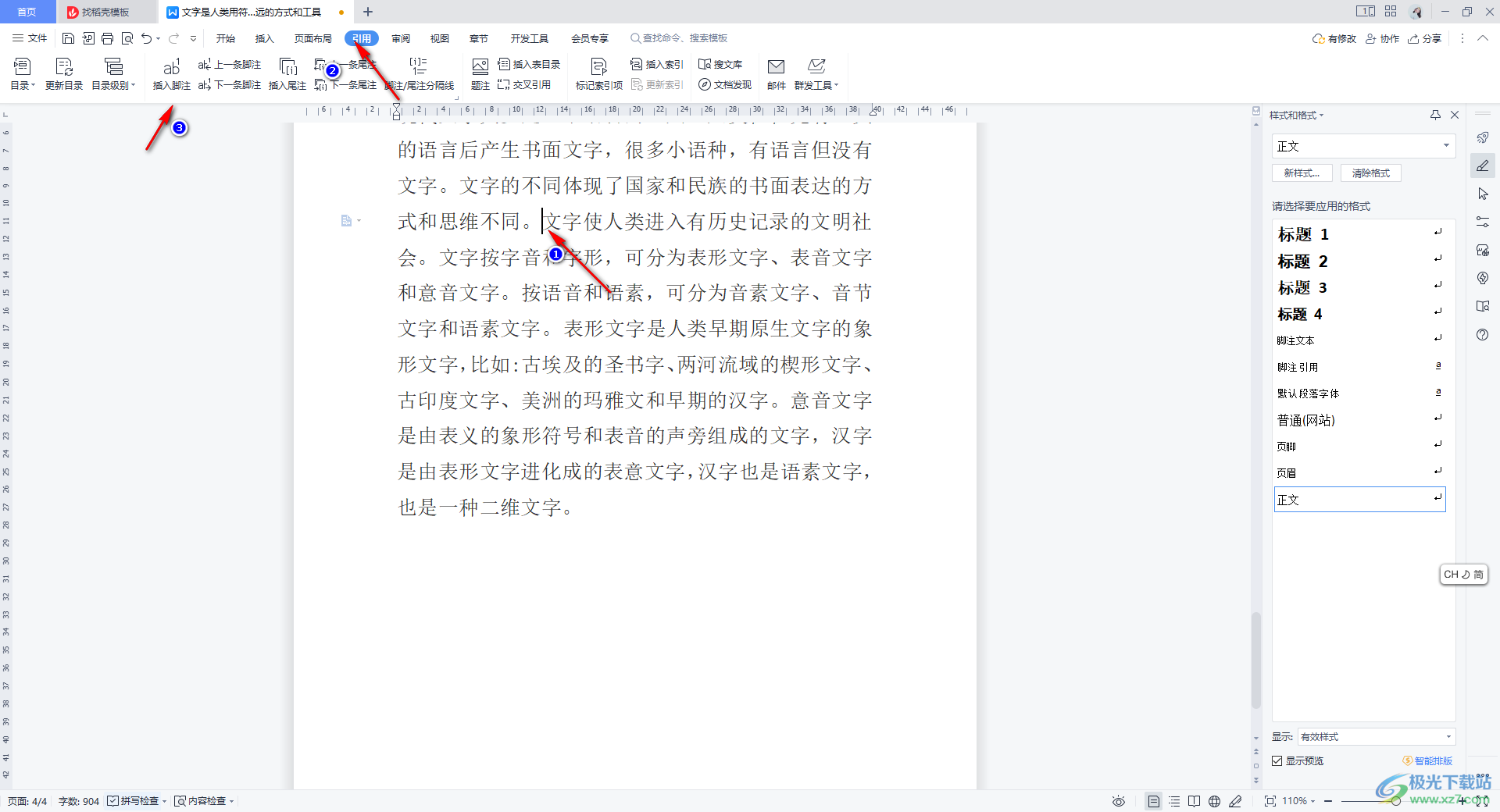
2.之后,在該頁面的底部位置就會(huì)顯示出一個(gè)腳注編輯區(qū)域,你可以在該位置進(jìn)行內(nèi)容的輸入設(shè)置。

3.當(dāng)你腳注編輯內(nèi)容的序號(hào)為【1】,如果想要更改格式的話,點(diǎn)擊【引用】下方的【腳注/尾注分割線】右下角的擴(kuò)展圖標(biāo)按鈕。
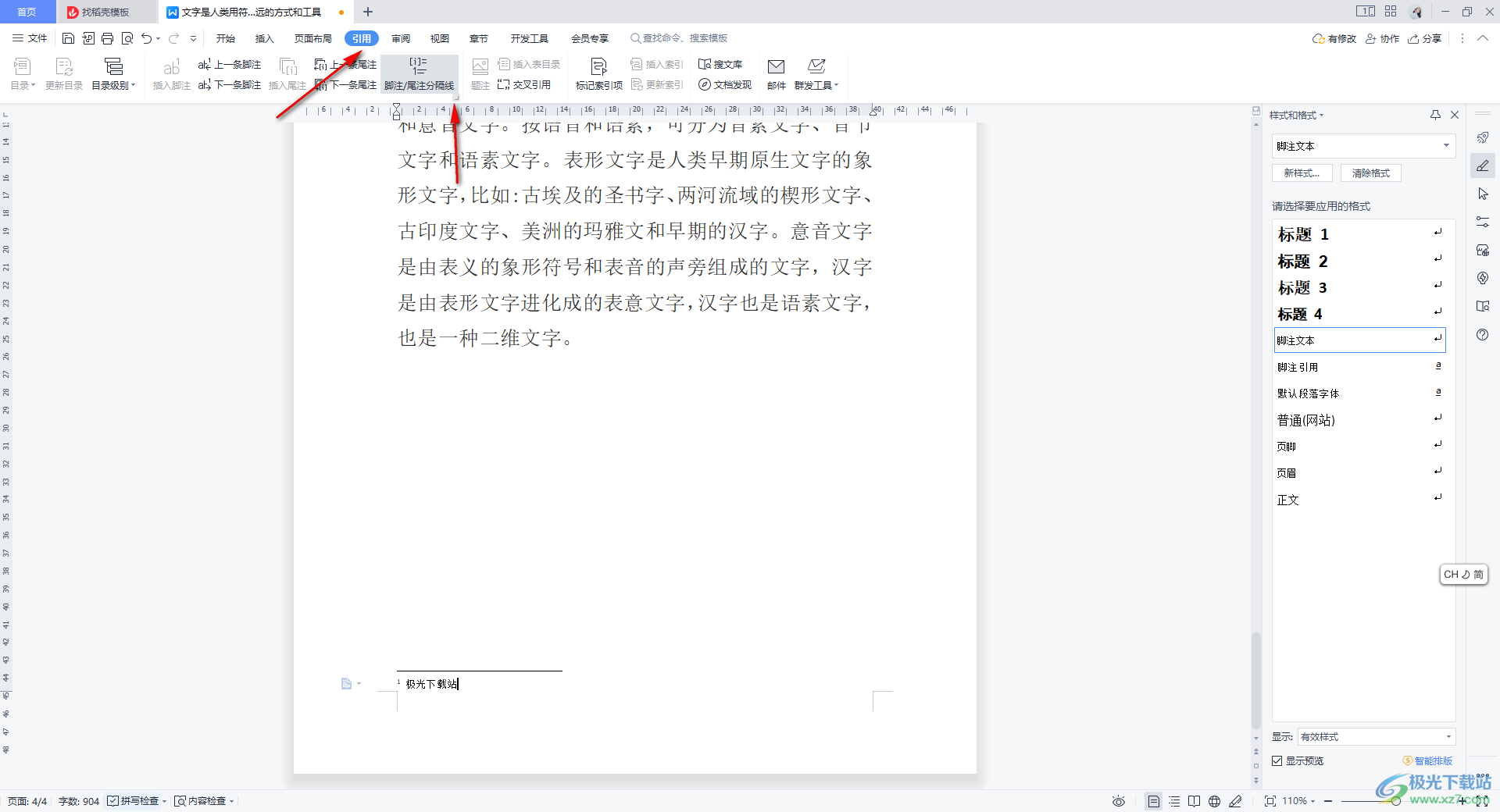
4.隨后,即可進(jìn)入到設(shè)置腳注的窗口中,勾選【腳注】,在將【編號(hào)格式】后面的下拉按鈕點(diǎn)擊打開,選擇自己喜歡的序號(hào)格式進(jìn)行應(yīng)用插入即可。
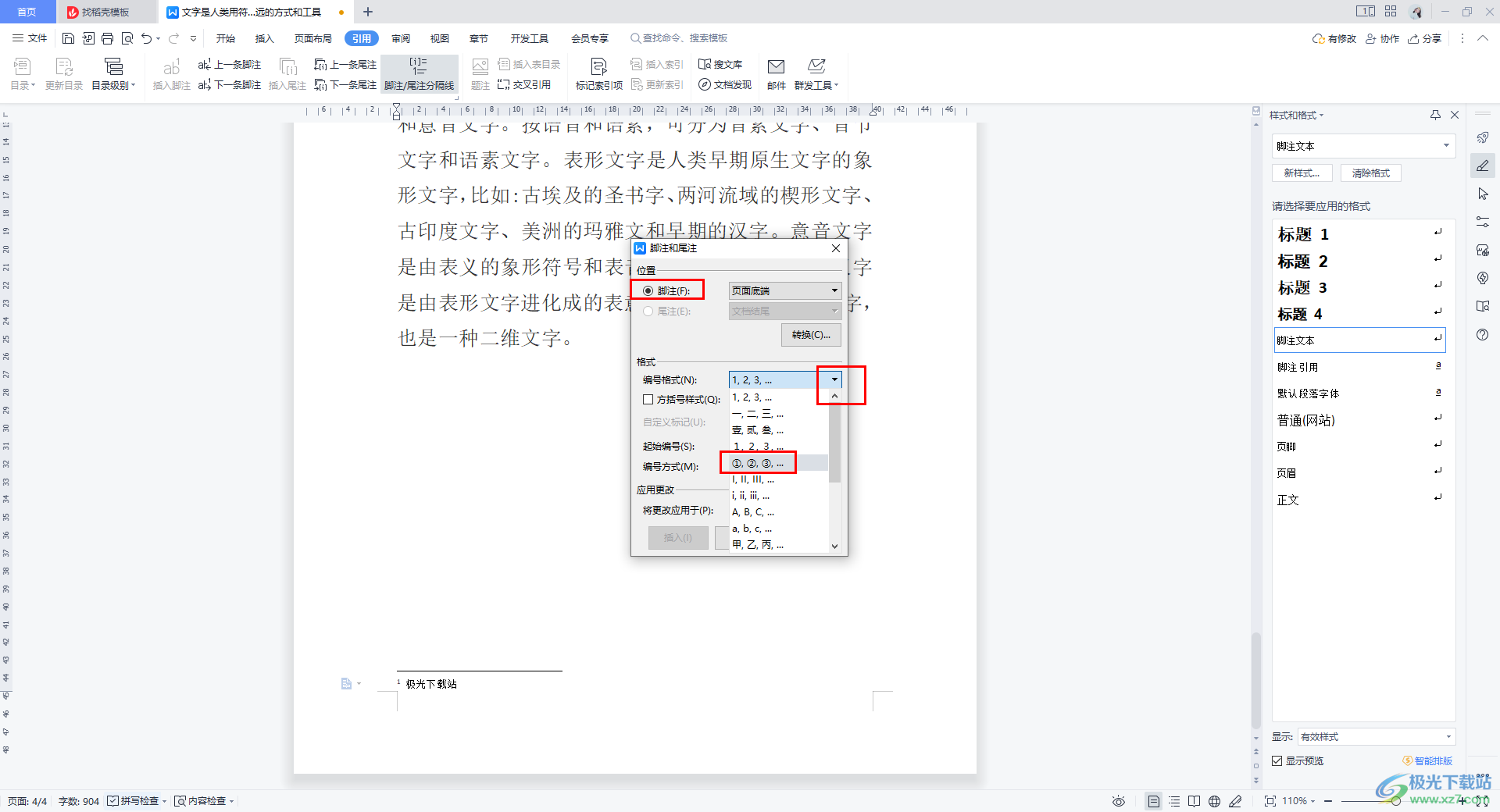
5.隨后返回到編輯頁面中,就可以看到自己插入的腳注序號(hào)格式了,如圖所示。
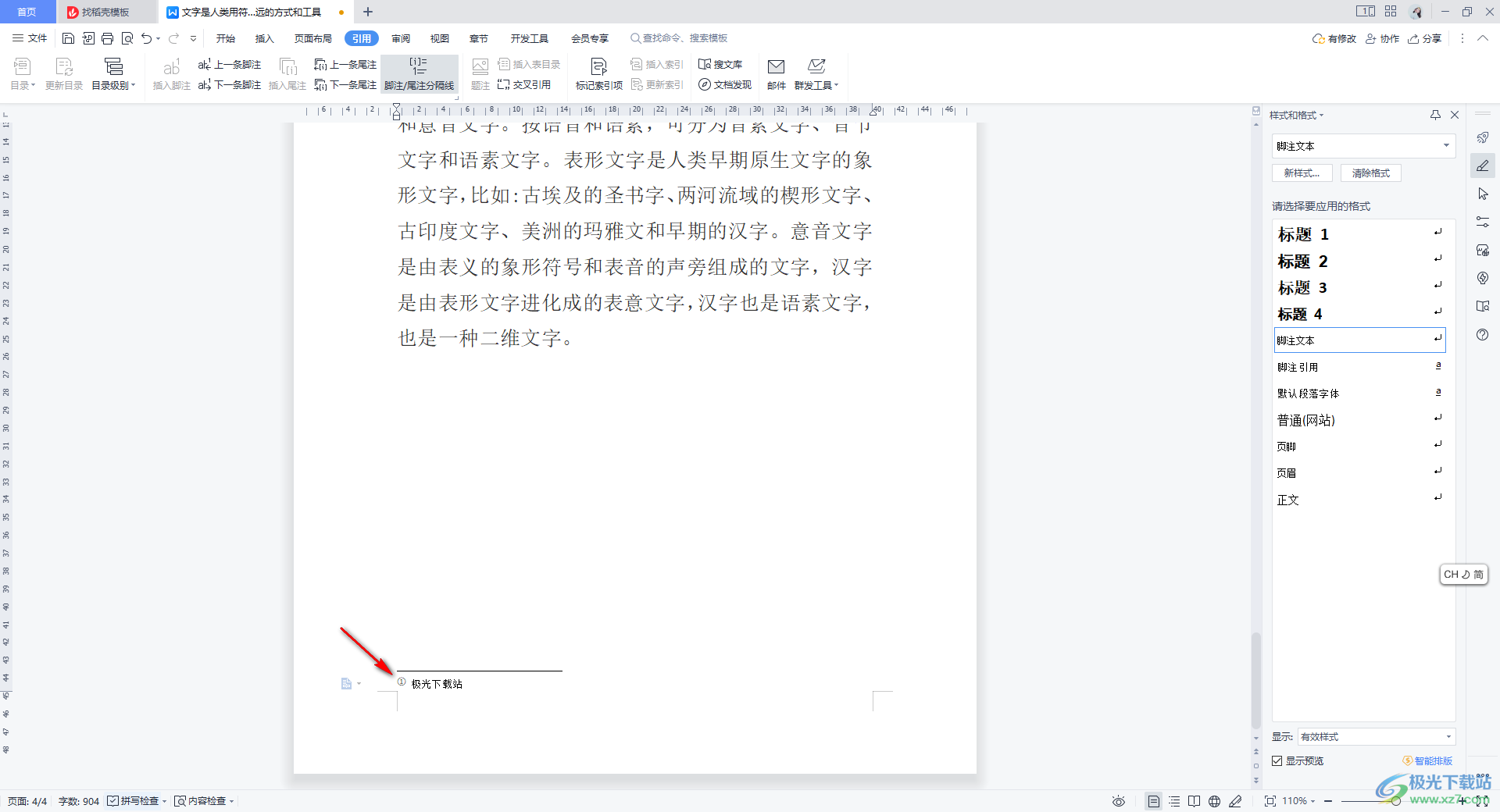
以上就是關(guān)于如何使用WPS Word文檔設(shè)置腳注的具體操作方法,在文檔中插入腳注是非常簡(jiǎn)單的,如果你不喜歡插入的腳注的序號(hào)格式,那么就可以進(jìn)入到設(shè)置腳注和尾注的窗口中進(jìn)行編號(hào)格式的修改就好了,感興趣的話可以操作試試。

大小:240.07 MB版本:v12.1.0.18608環(huán)境:WinAll
- 進(jìn)入下載
相關(guān)推薦
相關(guān)下載
熱門閱覽
- 1百度網(wǎng)盤分享密碼暴力破解方法,怎么破解百度網(wǎng)盤加密鏈接
- 2keyshot6破解安裝步驟-keyshot6破解安裝教程
- 3apktool手機(jī)版使用教程-apktool使用方法
- 4mac版steam怎么設(shè)置中文 steam mac版設(shè)置中文教程
- 5抖音推薦怎么設(shè)置頁面?抖音推薦界面重新設(shè)置教程
- 6電腦怎么開啟VT 如何開啟VT的詳細(xì)教程!
- 7掌上英雄聯(lián)盟怎么注銷賬號(hào)?掌上英雄聯(lián)盟怎么退出登錄
- 8rar文件怎么打開?如何打開rar格式文件
- 9掌上wegame怎么查別人戰(zhàn)績(jī)?掌上wegame怎么看別人英雄聯(lián)盟戰(zhàn)績(jī)
- 10qq郵箱格式怎么寫?qq郵箱格式是什么樣的以及注冊(cè)英文郵箱的方法
- 11怎么安裝會(huì)聲會(huì)影x7?會(huì)聲會(huì)影x7安裝教程
- 12Word文檔中輕松實(shí)現(xiàn)兩行對(duì)齊?word文檔兩行文字怎么對(duì)齊?
網(wǎng)友評(píng)論